win10玩游戏画面定格有声音怎么回事 win10玩游戏有声音画面不动如何解决
更新时间:2023-07-20 10:26:24作者:huige
平时空闲的时候很多人都喜欢在电脑中玩游戏,而玩游戏过程中可能会遇到一些问题,比如近日有不少win10旗舰版系统用户反映说玩游戏时,总是会遇到画面定格卡死有声音的情况,不懂要怎么办,原因比较多,接下来就由笔者给大家讲解一下win10玩游戏有声音画面不动的解决方法。
方法如下:
1、我们可以按下Ctrl+Alt+Del组合键,呼出任务管理器。
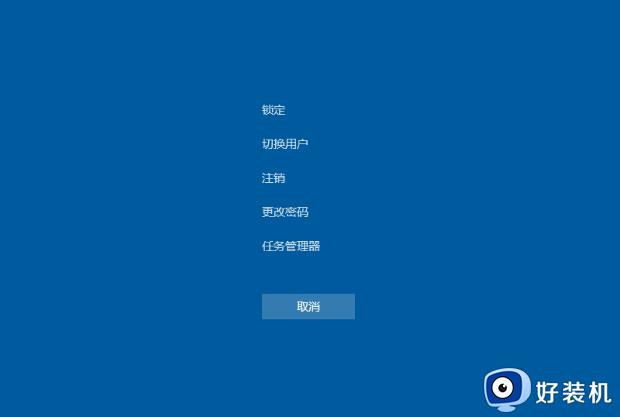
2、打开之后,我们切换到进程选项中,点击windows资源管理器,再点击右下角的重新启动。
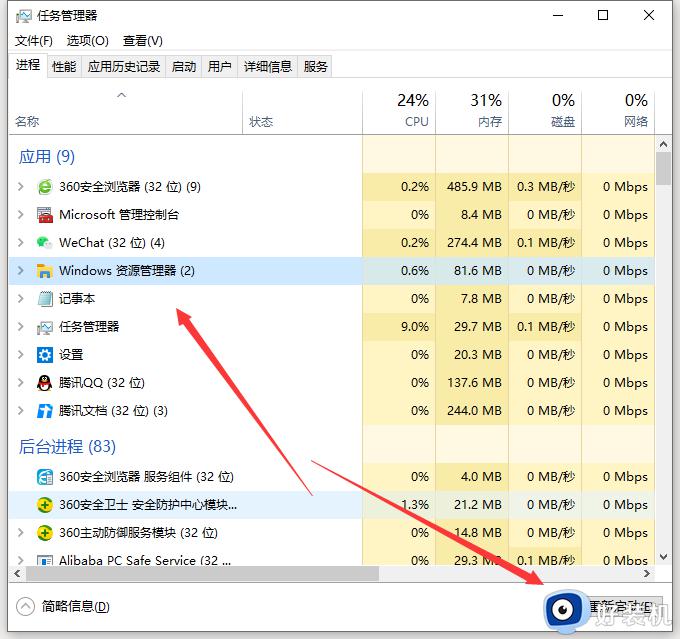
3、如果系统桌面上的图标跟任务栏都消失的情况下,我们点击文件,找到并单击运行新任务选项。
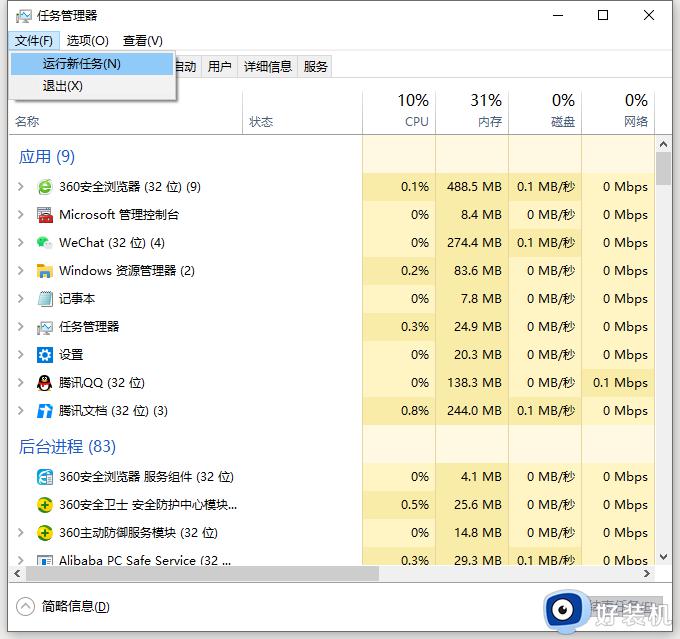
4、接着我们在输入框里输入explorer.exe,再勾选上以系统管理权限创建此任务,并点击确定即可。
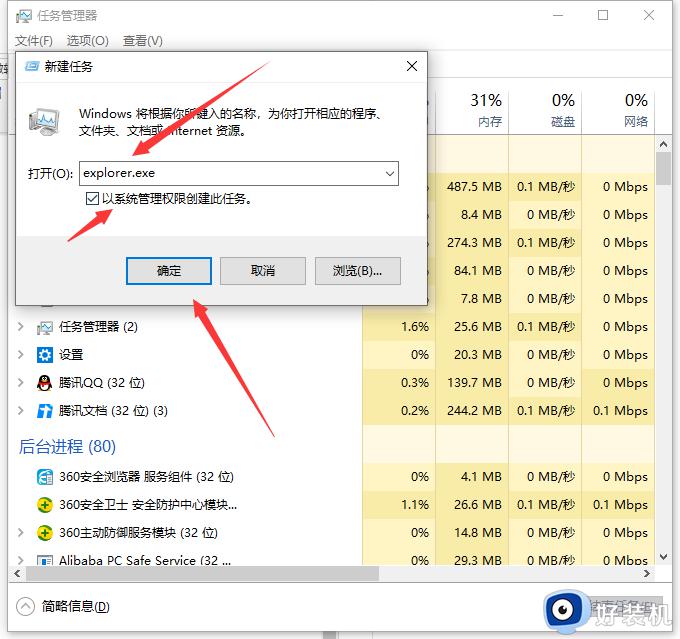
以上给大家介绍的就是win10玩游戏画面定格有声音的详细解决方法,有遇到这样情况的用户们可以学习上面的方法来进行解决,相信可以帮助到大家。
win10玩游戏画面定格有声音怎么回事 win10玩游戏有声音画面不动如何解决相关教程
- win10 尤里的复仇只有声音没有画面的解决步骤
- win10玩英雄联盟没声音怎么回事 win10玩英雄联盟没声音的两种方法
- win10怎么录屏电脑声音 win10如何录制屏幕声音
- win10打开红警2黑屏只有声没画面怎么办 win10红警2打开后黑屏有声音解决方法
- win10玩绝地求生声音太小怎么回事 win10绝地求生声音小如何解决
- 红警在win10上黑屏但是有声音怎么回事 win10玩红警黑屏有声音怎么解决
- win10声卡驱动正常但没声音怎么回事 win10声卡驱动没问题但是没声音如何解决
- 荒野行动麦克风没有声音win10怎么回事 win10玩荒野行动麦克风没有声音如何设置
- win10开机没声音重启就好了怎么回事 win10开机没有声音重启才有声音如何解决
- win10独立声卡没有声音怎么办 win10声卡没有声音的解决方法
- win10拼音打字没有预选框怎么办 win10微软拼音打字没有选字框修复方法
- win10你的电脑不能投影到其他屏幕怎么回事 win10电脑提示你的电脑不能投影到其他屏幕如何处理
- win10任务栏没反应怎么办 win10任务栏无响应如何修复
- win10频繁断网重启才能连上怎么回事?win10老是断网需重启如何解决
- win10批量卸载字体的步骤 win10如何批量卸载字体
- win10配置在哪里看 win10配置怎么看
win10教程推荐
- 1 win10亮度调节失效怎么办 win10亮度调节没有反应处理方法
- 2 win10屏幕分辨率被锁定了怎么解除 win10电脑屏幕分辨率被锁定解决方法
- 3 win10怎么看电脑配置和型号 电脑windows10在哪里看配置
- 4 win10内存16g可用8g怎么办 win10内存16g显示只有8g可用完美解决方法
- 5 win10的ipv4怎么设置地址 win10如何设置ipv4地址
- 6 苹果电脑双系统win10启动不了怎么办 苹果双系统进不去win10系统处理方法
- 7 win10更换系统盘如何设置 win10电脑怎么更换系统盘
- 8 win10输入法没了语言栏也消失了怎么回事 win10输入法语言栏不见了如何解决
- 9 win10资源管理器卡死无响应怎么办 win10资源管理器未响应死机处理方法
- 10 win10没有自带游戏怎么办 win10系统自带游戏隐藏了的解决办法
